こんにちは、当ブログ「ハジカラ」管理人のけーどっとけーです。
日々の様々な経験や発見を当ブログで紹介しています。
不定期更新です。その他の記事も見ていただけると励みになります。
今回は、PC版Microsoft EdgeのCopilotの3つのモードをそれぞれ使ってみました。
Copilotはマイクロソフトが開発しOpenAIのGPTを使用したAIチャットです。
聞きたいことを入力するだけでAIが欲しい回答を表示してくれます。
現在のCopilotには用途に応じてモードが3つあるので、それぞれのモードで同じ質問をしてみました。
PC版Microsoft EdgeのCopilotを使ってみる
まずはPCでMicrosoft Edgeを開きます。
画面右上にあるアイコンをクリックするとCopilotの画面が開きます。
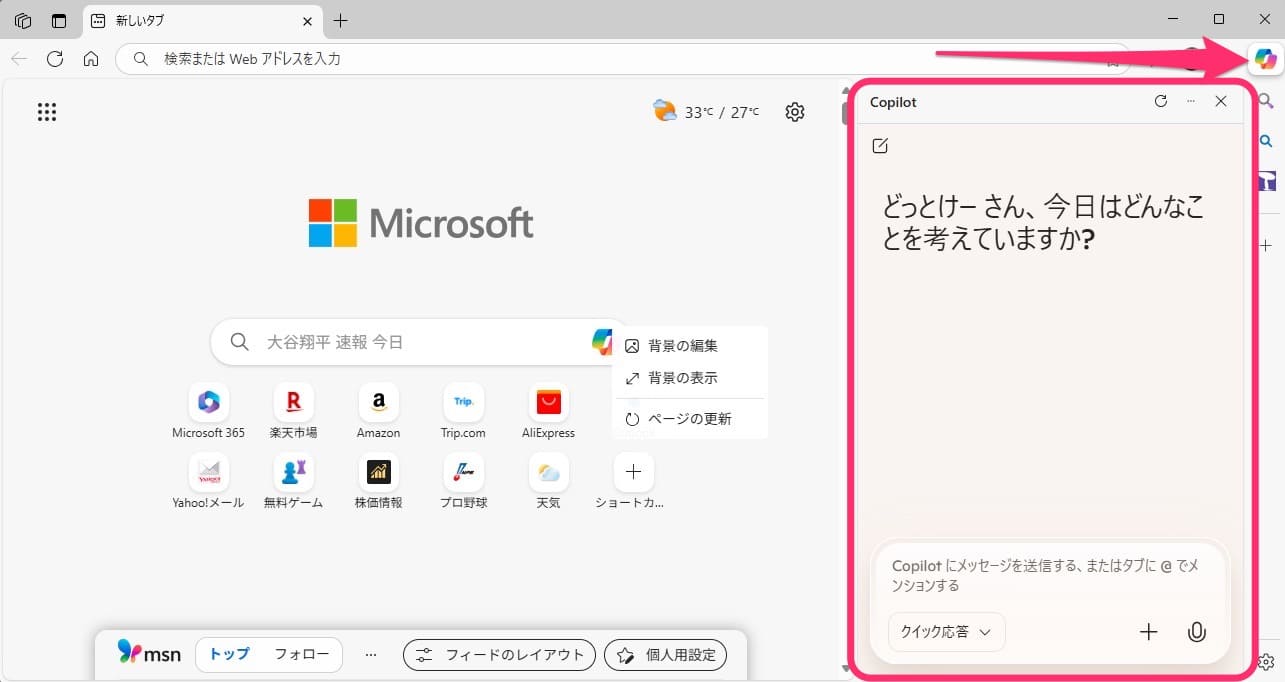
3つのモードがありますが、デフォルトは「クイック応答」となっています。
その他には「Think Deeper」と「Smart(GPT-5)」モードがあります。
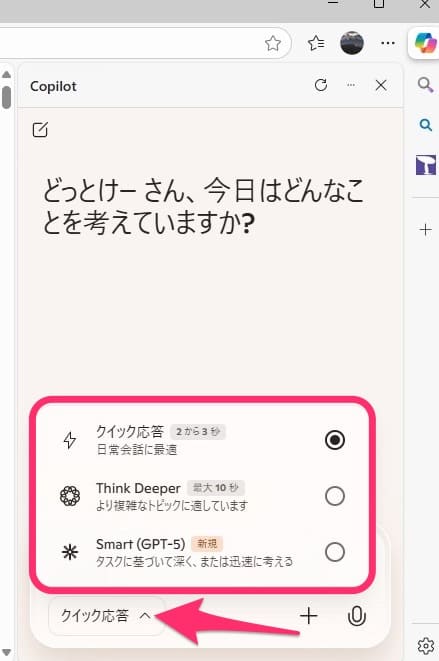
まずは日常会話に最適という「クイック応答」を使ってみます。
近々伊豆に行く予定なので、伊豆観光名所を聞いてみました。
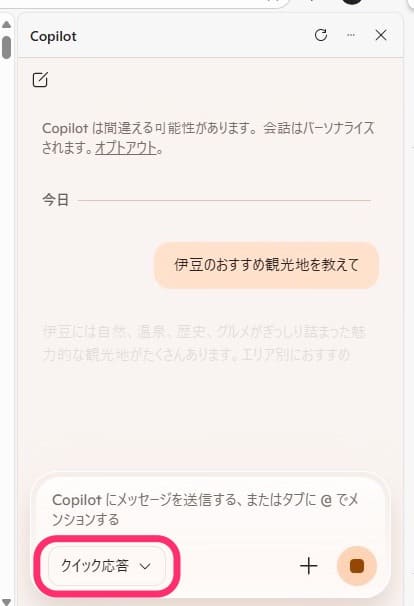
回答は1秒ほどで返ってきました。(速度はネットワーク状況によっても変わります。)
回答は地域ごとに分かれており箇条書きで読みやすく親切です。
解説も1行でまとめられているので要点を理解しやすいです。
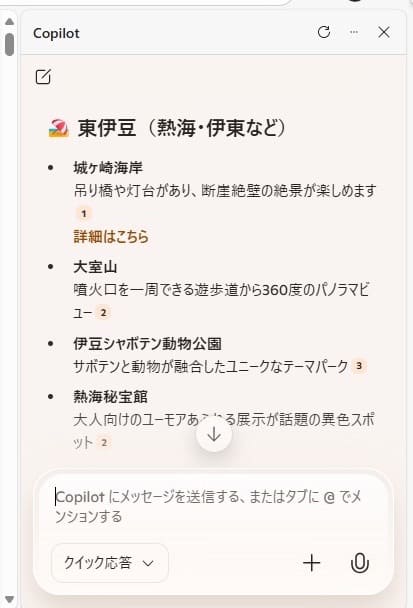
次は「Think Deeper」を使ってみました。
より複雑な質問に適しているとのことです。
回答には数十秒要しました。
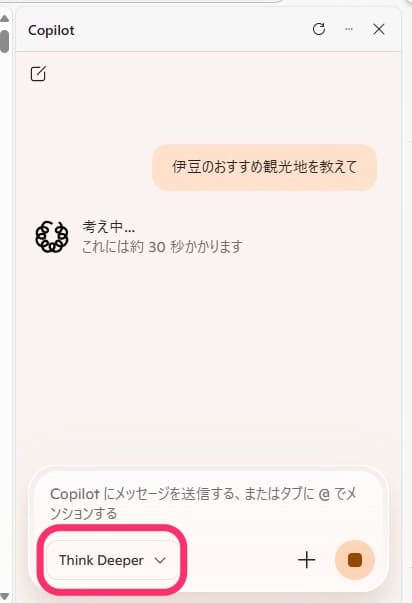
回答の内容と細かさはクイック応答と差はないようです。
簡単な質問だったためと推測します。
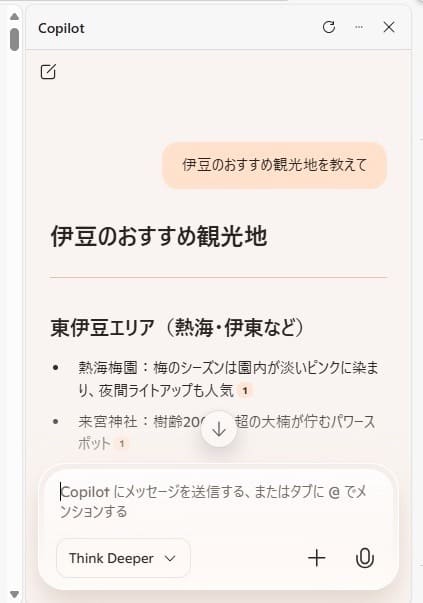

最後に「Smart(GPT-5)」を使ってみました。
こちらはOpenAIの最新モデルGPT-5を無料で体験できます。
クイック応答同様に1秒ほどで回答が返ってきました。
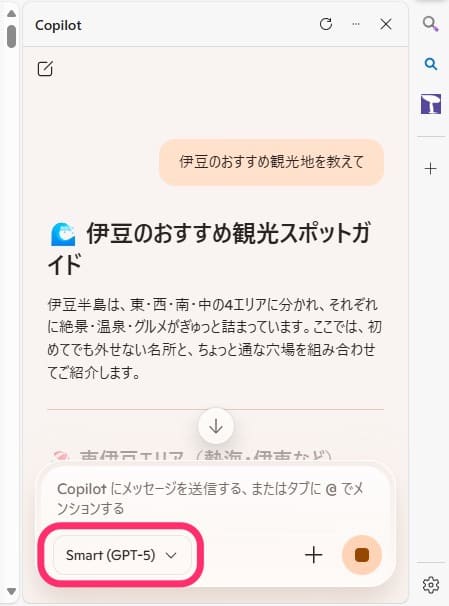
こちらも基本的にはクイック応答と同様の回答でした。
ただほんの少しフレンドリーさや親切さを感じました。
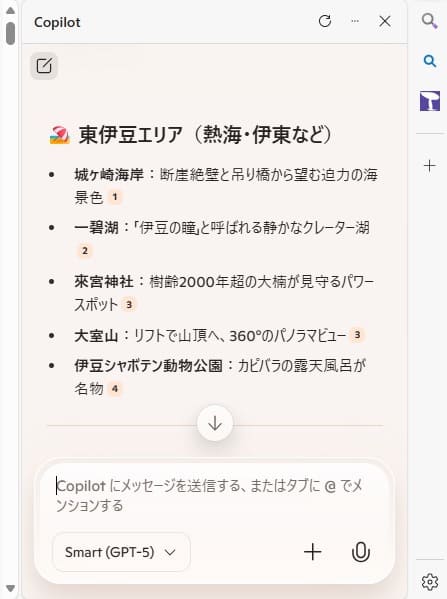
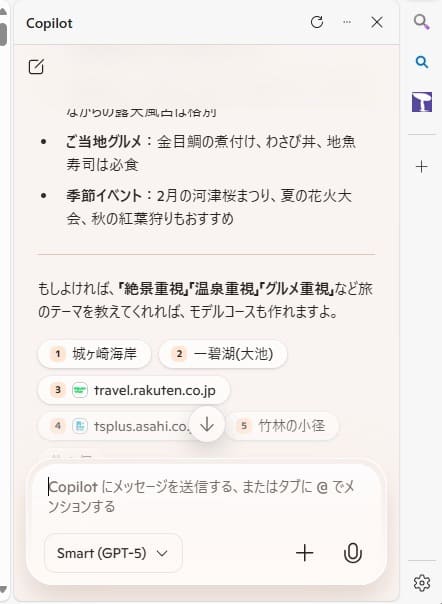
今回の一言・・・
日常に関する質問ならクイック応答で十分に感じました。
専門的な質問ならThink Deeperなどが適しているかもしれません。
ここまで読んでくれてありがとう。
では、良いITライフを。
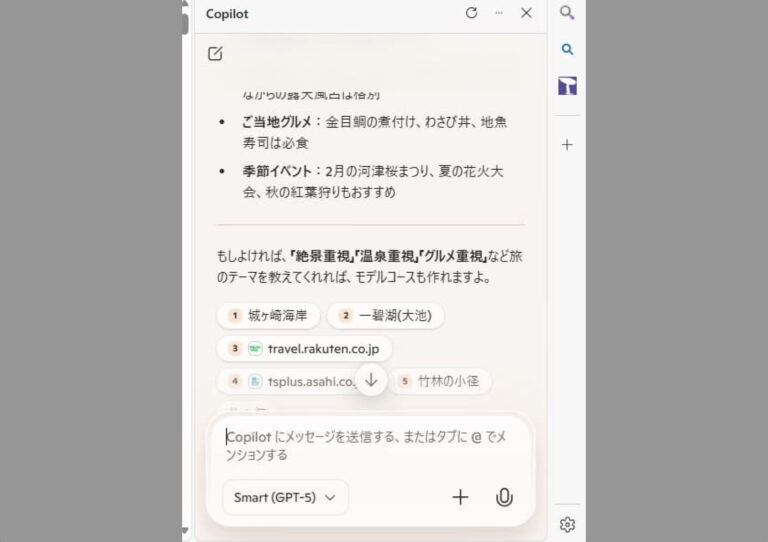
コメント